Mediabedieningen vastmaken aan Chromebook Shelf

Om deze functie te kunnen gebruiken, moet uw Chromebook Chrome OS 89 of hoger gebruiken.
Als u merkt dat uw Chromebook traag presteert , is het wissen van cookies de eerste stap, maar dat is niet altijd voldoende. Aan de andere kant kan het overdreven zijn om de fabrieksinstellingen volledig te herstellen, waardoor u veel werk moet doen om uw opties opnieuw in te stellen. Gelukkig biedt het nieuwe besturingssysteem van Chrome een middenweg: de 'Veiligheidsreset'.
ChromeOS 131 krijgt een functie voor het veilig resetten van de instellingen
Het nieuwe besturingssysteem van Google wordt nu uitgerold naar Chromebooks en heeft een heleboel handige functies, waaronder een veiligheidsreset. Met deze optie kunt u uw Chromebook opschonen op een manier die vergelijkbaar is met een 'Powerwash' of fabrieksreset. Hiermee worden echter niet alle instellingen die u hebt gemaakt, zoals uw opgeslagen wachtwoorden, gewist.
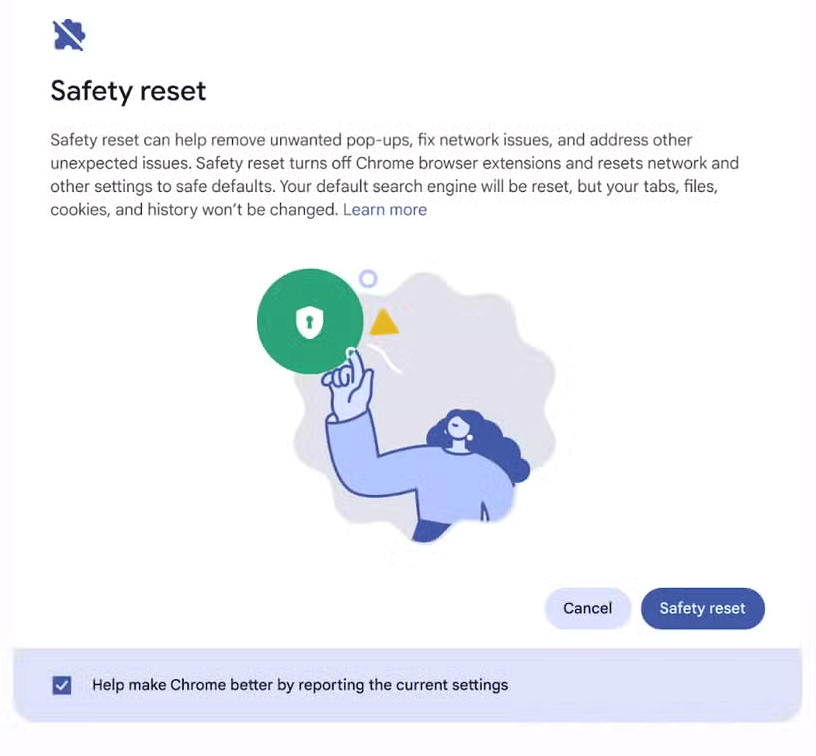
Hieronder vindt u een overzicht van de verschillen tussen Safety reset en Powerwash:
|
Functies |
Veiligheidsreset |
Powerwash |
|---|---|---|
|
Chrome installeren |
Reset |
Reset |
|
Chrome-snelkoppeling |
Reset |
Reset |
|
Verlenging |
Is uitgeschakeld |
Is uitgeschakeld |
|
Koekje |
Verwijderd |
Verwijderd |
|
Tijdelijke websitegegevens |
Verwijderd |
Verwijderd |
|
Bladwijzer |
Opgeslagen |
Verwijderd |
|
Browsegeschiedenis |
Opgeslagen |
Verwijderd |
|
Opgeslagen wachtwoorden |
Opgeslagen |
Verwijderd |
ChromeOS 131 komt naar voren
Hoewel de functie voor het veilig resetten van de veiligheid waarschijnlijk de grootste verbetering is van het nieuwe besturingssysteem, zijn er nog andere updates die het vermelden waard zijn. Concreet worden de meldingen op Chromebooks letterlijk groter en helderder. Volgens Google Support worden uw meldingen nu weergegeven met een flits op uw scherm, zodat u ze niet mist, bijvoorbeeld als u slechthorend bent of het scherm vergroot.
Als u niet van flitsen houdt, hoeft u zich geen zorgen te maken: dit is geen verplichte instelling. U kunt de meldingsflits in- en uitschakelen via Instellingen > Toegankelijkheid > Audio en ondertiteling .
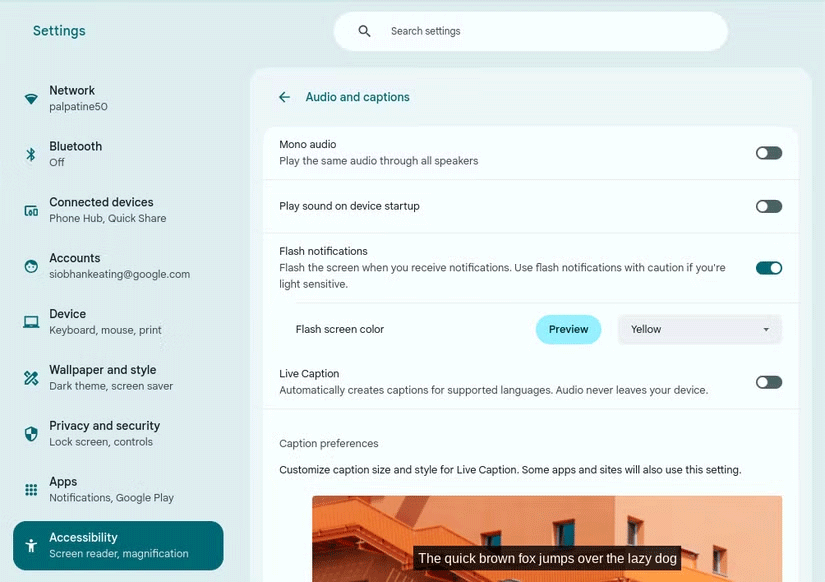
Naast de opvallende meldingen en andere updates, zoals de nieuwe Quick Insert-toets van de Chromebook, is deze lichtere resetfunctie de perfecte "Goudlokje"-feature. Als het volledig wissen van het systeem te veel van het goede is en het verwijderen van cookies niet voldoende is, kan een veiligheidsreset de juiste keuze zijn.
Om deze functie te kunnen gebruiken, moet uw Chromebook Chrome OS 89 of hoger gebruiken.
Als uw Chromebook niet opstart, voelt u zich waarschijnlijk gefrustreerd en hopeloos. Gelukkig zijn de meeste redenen waarom een Chromebook niet aangaat, eenvoudig op te lossen.
Dit artikel legt uit hoe u CPU-informatie kunt bekijken en de CPU-snelheid rechtstreeks op uw Chromebook kunt controleren.
Schermopname is een uiterst nuttige functie, maar niet alle besturingssystemen hebben deze functie ingebouwd.
Wanneer u deze functie uitschakelt, kunnen alleen geregistreerde accounts uw Chromebook gebruiken. De implementatie is uiterst eenvoudig.
Zoals u weet, zijn Chromebooks anders dan gewone Windows-laptops: u kunt er geen Windows-apps op installeren. Er is echter een manier waarop u Microsoft Office gratis op uw Chromebook kunt gebruiken.
De mogelijkheid om te kopiëren en plakken is een eenvoudige basisfunctie die elk besturingssysteem heeft en moet hebben.
Met de 'Niet storen'-modus van Chrome OS kunt u vervelende meldingen direct dempen, zodat u zich beter kunt concentreren op uw werk.
De Diagnose-app werd voor het eerst geïntroduceerd op Chrome OS 90 in april 2020.
Als u ooit een Chromebook hebt gebruikt, weet u waarschijnlijk dat het toetsenbord op deze laptops vaak heel anders is dan dat op gewone computers.
Omdat de game gratis is en op bijna elk platform te downloaden, is Fortnite een geweldige game om met vrienden te spelen.
Emoji's zijn tegenwoordig een onmisbaar onderdeel van iedere chatberichtenapplicatie en sociale interactiesoftware. Ze maken gesprekken levendiger en interessanter.
Ontdek hoe u de klembordgeschiedenis op uw Chromebook kunt bekijken en beheren voor een efficiëntere workflow.
Leer hoe je AirPods kunt verbinden voor een Zoom-conferentie, voor een handsfree ervaring zonder gedoe met draden.
Leer hoe je gemakkelijk tekst en afbeeldingen kunt kopiëren en plakken op een Chromebook, een belangrijk aspect van het gebruik van deze veelzijdige apparaten.
In dit artikel leggen we je uit hoe je weer toegang krijgt tot je harde schijf als deze kapot is. Laten we het artikel volgen!
Op het eerste gezicht lijken AirPods op alle andere echt draadloze oordopjes. Maar dat veranderde allemaal toen een paar onbekende functies werden ontdekt.
Apple heeft iOS 26 geïntroduceerd: een grote update met een gloednieuw matglasontwerp, slimmere ervaringen en verbeteringen aan bekende apps.
Studenten hebben een specifiek type laptop nodig voor hun studie. Deze moet niet alleen krachtig genoeg zijn om goed te presteren in hun studierichting, maar ook compact en licht genoeg om de hele dag mee te nemen.
Het toevoegen van een printer aan Windows 10 is eenvoudig, hoewel het proces voor bekabelde apparaten anders is dan voor draadloze apparaten.
Zoals u weet, is RAM een zeer belangrijk hardwareonderdeel van een computer. Het fungeert als geheugen voor de verwerking van gegevens en is de factor die de snelheid van een laptop of pc bepaalt. In het onderstaande artikel laat WebTech360 u zien hoe u met behulp van software in Windows RAM-fouten kunt opsporen.
Smart-tv's hebben de wereld veroverd. Dankzij zoveel geweldige functies en internetverbinding heeft technologie de manier waarop we televisiekijken veranderd.
Koelkasten zijn vertrouwde apparaten in huishoudens. Koelkasten hebben meestal twee compartimenten. Het koelvak is ruim en heeft verlichting die automatisch aangaat wanneer de gebruiker het vak opent. Het vriesvak is smal en heeft geen verlichting.
Wi-Fi-netwerken worden niet alleen beïnvloed door routers, bandbreedte en interferentie, maar er zijn een aantal slimme manieren om uw netwerk te versterken.
Als u terug wilt naar de stabiele iOS 16 op uw telefoon, vindt u hier de basisgids voor het verwijderen van iOS 17 en downgraden van iOS 17 naar 16.
Yoghurt is een heerlijk voedingsmiddel. Is het goed om elke dag yoghurt te eten? Hoe verandert je lichaam als je elke dag yoghurt eet? Laten we het samen ontdekken!
In dit artikel worden de meest voedzame rijstsoorten besproken en hoe u de gezondheidsvoordelen van de rijst die u kiest, optimaal kunt benutten.
Een slaapschema en bedtijdroutine opstellen, uw wekker verzetten en uw dieet aanpassen zijn enkele maatregelen die u kunnen helpen om beter te slapen en 's ochtends op tijd wakker te worden.
Huren alstublieft! Landlord Sim is een simulatiespel voor mobiel op iOS en Android. Je speelt als verhuurder van een appartementencomplex en begint met het verhuren van een appartement. Je doel is om het interieur van je appartement te verbeteren en het gereed te maken voor huurders.
Ontvang de Roblox-gamecode voor Bathroom Tower Defense en wissel deze in voor geweldige beloningen. Ze helpen je bij het upgraden of ontgrendelen van torens met hogere schade.




























